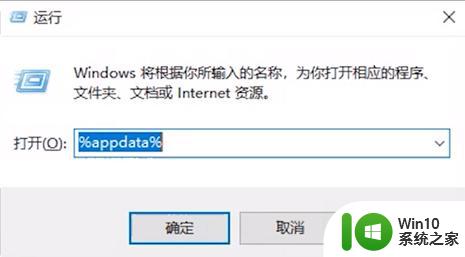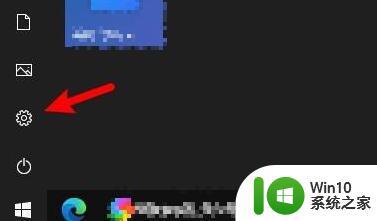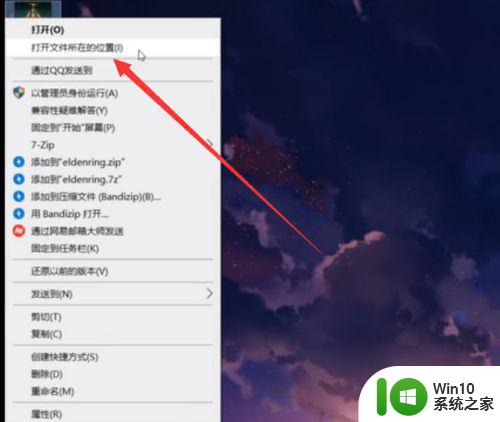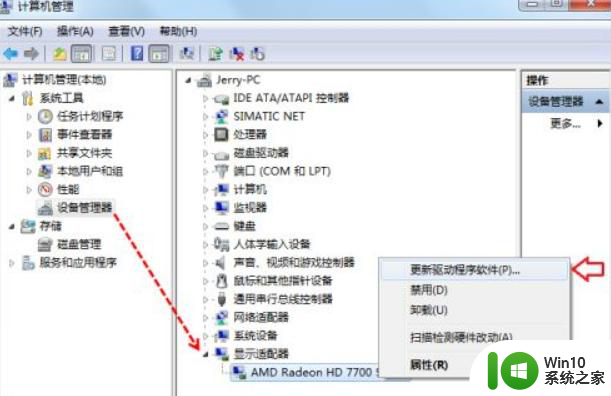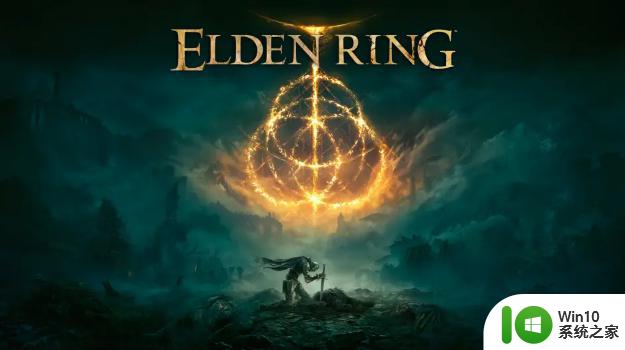让艾尔登法环流畅运行不卡的设置步骤 艾尔登法环如何设置才不卡
更新时间:2023-02-24 10:27:34作者:yang
随着艾尔登法环游戏的推出,非常多用户都开始购买玩耍了,只是会因为各种原因导致游戏的时候非常卡顿,比如配置不高或者其他原因,其实我们可以通过设置来让这款游戏不卡,那么让艾尔登法环流畅运行不卡的设置步骤呢?针对这个问题,本教程就给大家分享一下艾尔登法环如何设置才不卡。
具体步骤如下:
1、首先点击系统图标,然后在弹出来的画面配置窗口,点击一个像电脑的小图标,然后将品质配置改成“最高”。
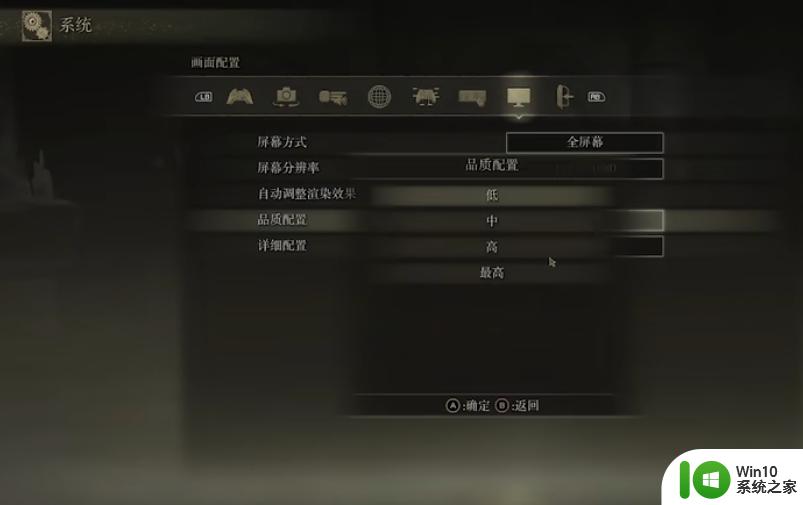
2、然后返回桌面,按下windows+x键打开windows设置界面,然后点击系统--显示;
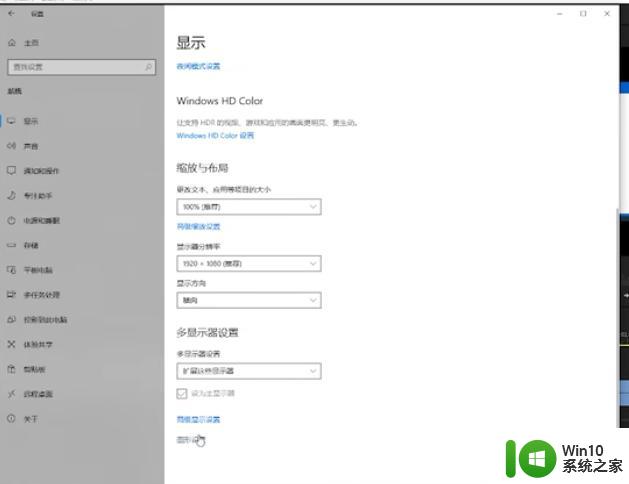
3、接着在右侧点击图形显示设置,然后点击浏览按钮,找到艾尔登法环的位置双击添加进去;
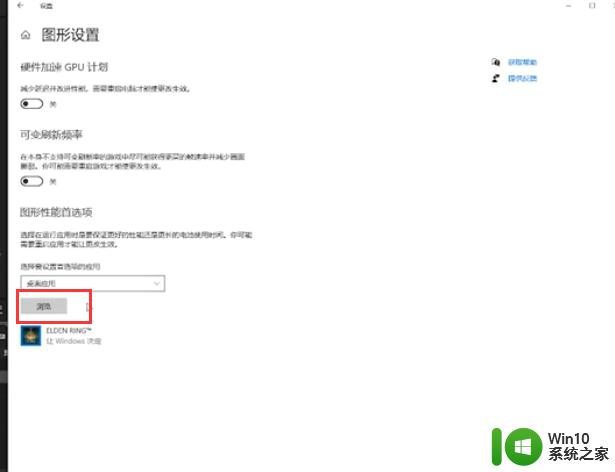
4、然后点击浏览改成高性能,之后保存即可。
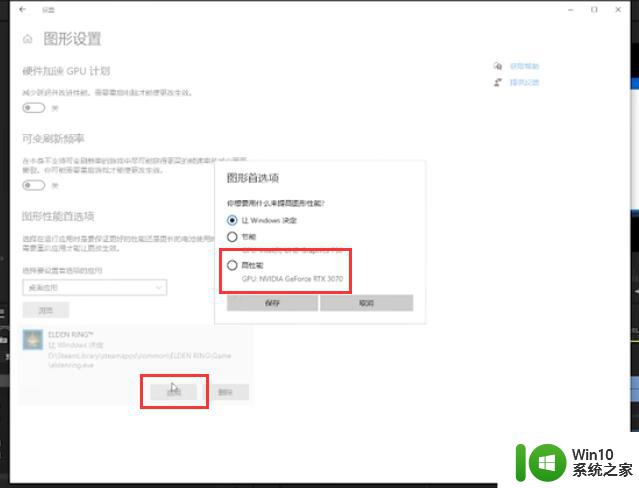
上述给大家讲解的就是艾尔登法环不卡流畅运行的详细设置步骤,按照上面的方法操作之后,相信就可以让游戏更加流畅了,大家试试吧。